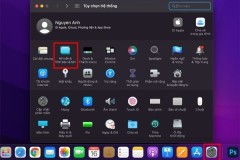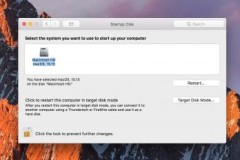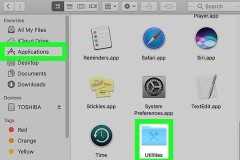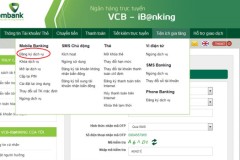Bản thân hệ điều hành MacOS được trang bị nhiều tính năng mới tuyệt vời và thay đổi khá nhiều để giúp ích người dùng trong công việc. Nhưng ít ai biết rằng, Apple đã cài đặt sẵn một bộ sưu tập hình nền tương thích với màn hình 5K iMac và kể từ đó bạn có thể lựa chọn cũng như thay thế hình nền Macbook một cách dễ dàng hơn. Tuy nhiên không giống như việc đổi hình nền máy tính trên Windows, việc đổi hình nền Macbook có sự khác biệt rõ rệt, vì vậy qua bài viết sau đây TCN sẽ hướng dẫn bạn đọc từ cách truy cập vào bộ sưu tập hình nền mặc định của hệ điều hành MacOS cho tới việc thay đổi hình nền mặc định của máy. Bạn đọc quan tâm hãy cùng theo dõi nhé.

Cách đổi hình nền Macbook, thay ảnh màn hình desktop Macbook
Cách 1:
Bước 1: Mở ứng dụng Finder trên màn hình sử dụng, các bạn nhấn tổ hợp phím Command + Shift + G để mở hộp thoại Go to folder.
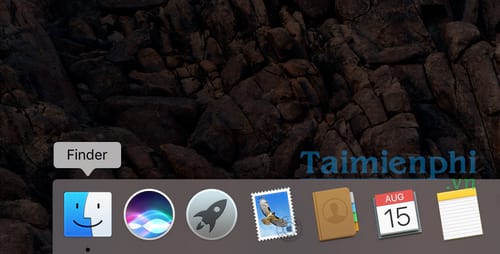
Bước 2: Hộp thoại Go to folder hiện ra, các bạn nhập vào hộp thoại đó đường dẫn /Library/Desktop Pictures rồi nhấn Go hoặc Enter.
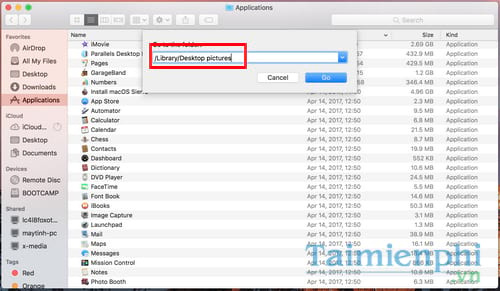
Bước 3: Trong thư mục mới hiện ra này, bạn sẽ tìm thấy tất cả các hình nền mặc định tuyệt vời mà Apple đã trang bị cho thiết bị. Tất cả hình ảnh này đều tương thích với độ phân giải 5K, hiển thị tuyệt đẹp trên Macbook của bạn.
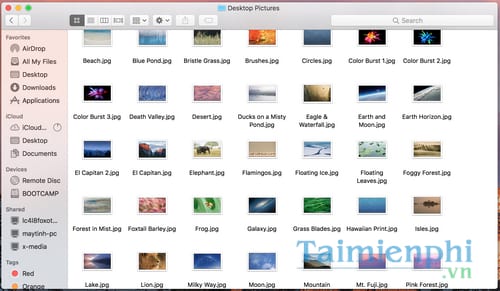
Bước 4: Để thay đổi hình nền, bạn nhấp phải vào bức ảnh mong muốn, chọn Services và lựa chọn Set Desktop Picture. Ngay lập tức bức ảnh ấy sẽ trở thành hình nền trên máy Macbook của bạn.
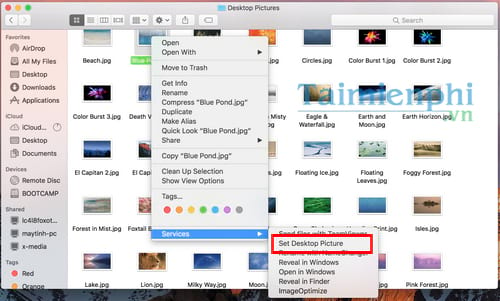
Cách 2:
Bước 1: Tại giao diện sử dụng Macbook, các bạn nhấn chuột trái vào biểu tượng quả táo góc trên bên trái màn hình và chọn System Preferences như hình dưới đây.
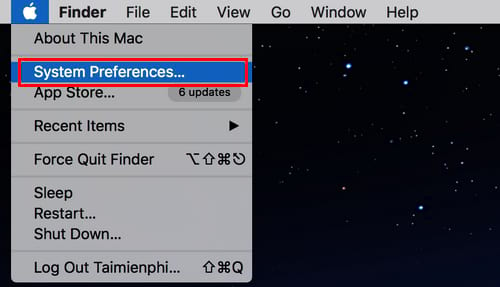
Bước 2: Hộp thoại System Preferences hiện lên, các bạn tìm đến và nhấn vào mục Desktop & Screen Saver để thay đổi hình nền cho Macbook
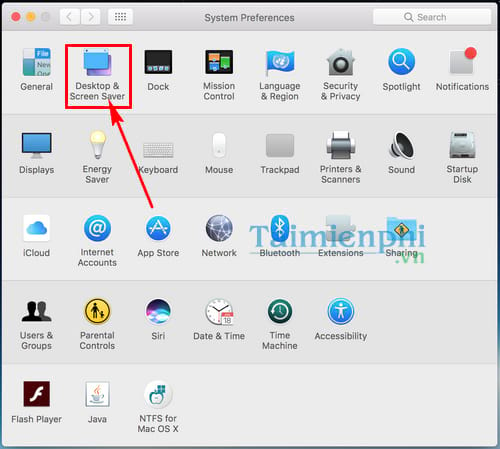
Bước 3: Tại đây, nếu bạn muốn thay đổi hình nền mặc định có sẵn trong bộ sưu tập hình nền của Macbook, thì các bạn sẽ có 2 lựa chọn Desktop Pictures và Solid Colors trong mục Apple ở phía bên tay trái của màn hình.
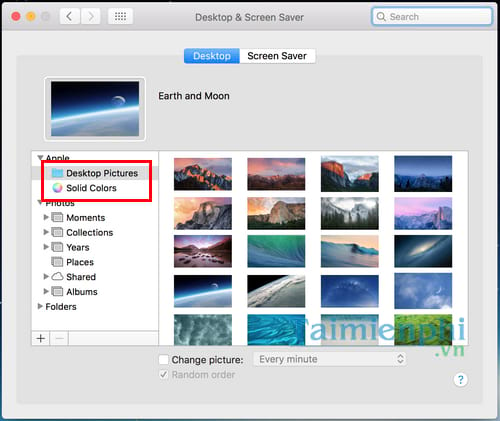
Để thay đổi hình nền Macbook, các bạn chỉ cần nhấp đúp vào hình đấy và đóng cửa sổ Desktop & Screen Saver lại là xong.
Đồng thời, nếu bạn muốn sử dụng hình ảnh của riêng bạn đã được lưu trên iCloud để làm hình nền mặc định cho Macbook thì chọn vào Photos bên trái, sau đó hình nền có sẵn trong thư mục đó sẽ hiển thị tất cả hình nền mà bạn đã lưu. Tương tự, bạn chỉ cần nhấp đúp vào hình nền bạn thích và đóng cửa sổ Desktop & Screen Saver lại.
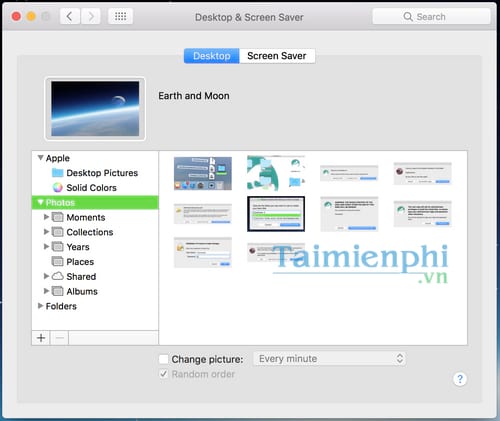
Ngoài ra, bạn cũng có thể nhấn vào tùy chọn Folders để tìm hình ảnh bạn thích làm ảnh nền, đây là thư mục lưu hình ảnh tải về mặc định trên Mac OS. Hay nhấn vào biểu tượng dấu + bên dưới để tìm kiếm những tấm ảnh mà bạn đã tải về trên máy.
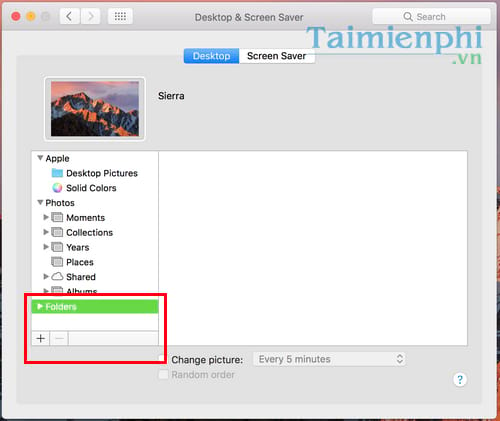
Cuối cùng, bạn còn có thể tích dấu kiểm vào ô Change picture để thiết lập thời gian tự động thay đổi hình nền theo thứ tự từ trái sang phải. Nếu không thích thì chọn vào Random order để hình nền tự động thay đổi ngẫu nhiên. Thiết lập xong các bạn đóng cửa sổ đó lại để lưu lại các thiết lập.
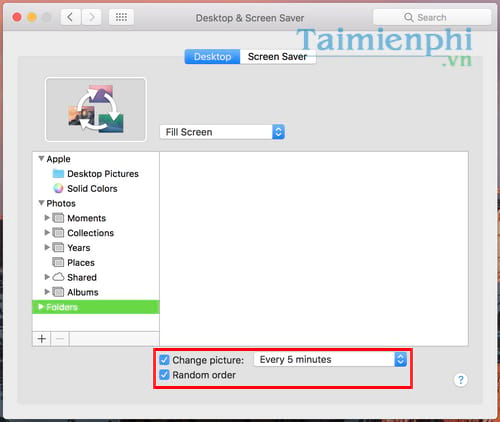
Như vậy với 2 cách đơn giản trên đây, TCN đã chia sẻ với bạn đọc cách đổi hình nền Macbook một cách dễ dàng. Hy vọng thủ thuật nhỏ này sẽ giúp các bạn có thể thay đổi hình nền máy tính để thể hiện cá tính bản thân cũng như đem lại sự mới lạ cho thiết bị của mình.
Ngoài ra, trong một vài trường hợp việc bảo mật thông tin cá nhân trên thiết bị luôn được quan tâm hàng đầu không chỉ riêng gì điện thoại mà ngay chính chiếc Macbook cũng vậy. Việc thay đổi thường xuyên mật khẩu sẽ giúp bạn hạn chế phần nào việc người lạ tò mò hay thậm chí thường xuyên mượn máy bạn mà bạn không kiểm soát được hết nội dung cá nhân trên máy. Đổi mật khẩu Macbook cũng khá dễ dàng tương tự như trên hệ điều hành Windows thông dụng hiện nay. Nếu như bạn là người mới và chưa biết tới thủ thuật nhỏ này có thể tham khảo lại bài viết hướng dẫn cách đổi mật khẩu Macbook mà TCN đã chia sẻ trước đó nhé. Chúc các bạn thành công.